
时间:2020-10-31 09:45:08 来源:www.win10xitong.com 作者:win10
很多网友在用win10系统进行工作的时候,遇到了Win10系统鼠标右键无法弹出菜单的问题,不要慌,遇到了Win10系统鼠标右键无法弹出菜单的问题我们要想办法来解决它,那这个问题可不可以我们自己就解决呢?当然是可以的。大家可以按照这样的解决思路:1、使用快捷键win+r打开运行窗口,输入refedit,回车,打开注册表管理器。2、首先点击第一主项【HKEY_CLASSES_ROOT】就能够轻松的解决了,由于时间关系,我们接下来就结合截图,一起来看看Win10系统鼠标右键无法弹出菜单的详尽解决手法。
具体解决方法如下:
第一步:使用快捷键win+r打开运行窗口,输入refedit,回车,打开注册表管理器。
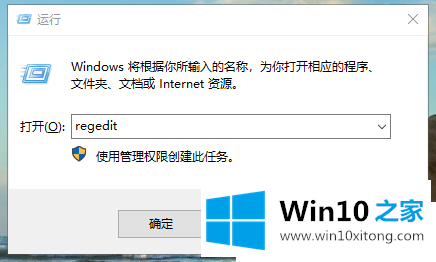
第二步:首先点击第一主项【HKEY_CLASSES_ROOT】。
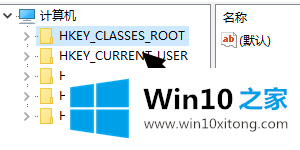
第三步:点击注册表管理器上方菜单栏的【编辑】→【查找】,利用查找快速定位。
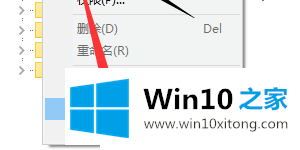
第四步:弹出搜索选项,首先输入查找的内容为【Directory】,附加选项为只查看项,同时勾选【全字匹配】,缩小查找结果的数目。
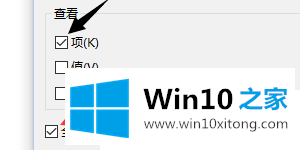
第五步:当查找到Directory后再按键盘的方向右展开注册表项至以下位置:HKEY_CLASSES_ROOT\Directory\Background\Shellex\ContextMenuHandlers。如果你担心操作是否正确可对照下方图片进行操作,或者将ContextMenuHandlers这个项目右键导出保存。
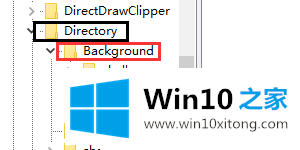
第六步:删除ContextMenuHandlers内除【New】以外的注册表项。
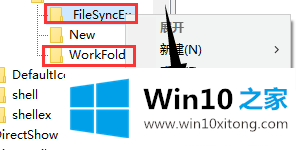
第七步:删除过程中可能有提示无法删除,点击确定好了。
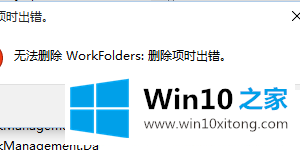
上面就是Win10系统鼠标右键无法弹出菜单的解决方法,如果没有起效果,大家可以重新启动一下电脑。
这篇教程到这里就已经是尾声了,本次教程主要给大家说了Win10系统鼠标右键无法弹出菜单的详尽解决手法,如果你需要重装系统或者下载系统,本站也是你的好选择。